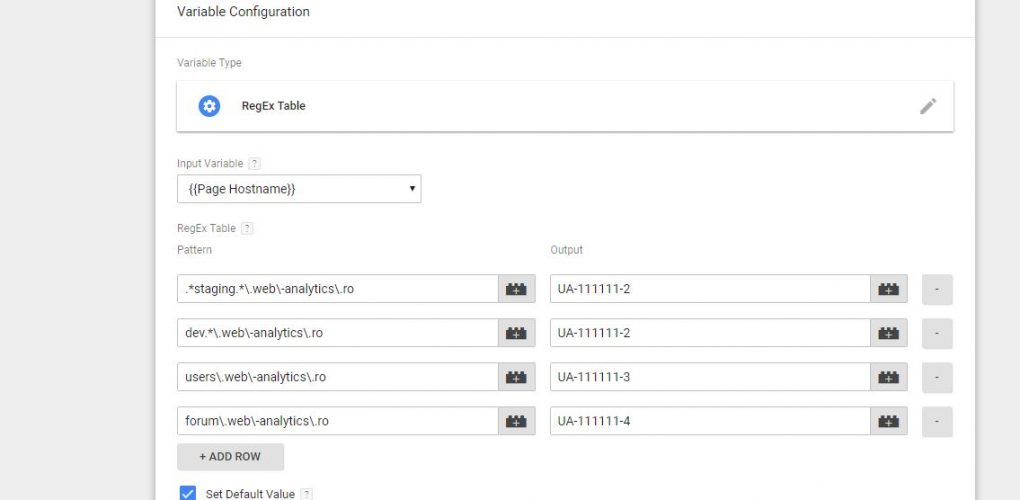Google Tag Manager se dezvoltă și asta se întâmplă în special spre zona de a face aceleași lucruri ca în trecut, dar mai simplu sau mai eficient. În urmă cu aproximativ un an lansau două noi tipuri de variablile: Lookup Table și RegEx Table. Acestea funcționează asemănător și înțelegerea uneia dintre ele va ajuta și la folosirea celeilalte, așa că mai jos o să dau un exemplu practic de implementare a tag-urilor de Google Analytics cu ajutorul RegEx Table.
Anul trecut remarcam variabila Google Analytics Settings din GTM. Aceasta poate fi folosită împreună cu cele amintite anterior, cum o să vedeți în continuare. Dar la implementări mai simple de tag-uri GA, ea poate fi și înlocuită de celelalte variabile, pentru că nu toată lumea folosește setările suplimentare din GA Settings.
Să ne imaginăm un site care are diverse subdomenii și pe fiecare dintre ele considerăm că este mai bine să punem o altă proprietate de analytics, deci câte un ID diferit. Avem vechea variantă cu câte un tag pentru fiecare, eventual și câte o GA Settings Variable pentru fiecare, dar putem folosi și o variantă mai nouă cu Lookup Table sau cu RegEx Table.
Până acolo însă, primul pas este să mergem la lista de variabile din GTM și să intrăm la configurare. Vom avea o listă cu variabile deja existente, trebuie doar să bifăm ce anume din ele vrem să avem la dispoziție, lucru care le va activa în tag manager. Pentru exemplul nostru, avem nevoie de variabila „Page hostname”.
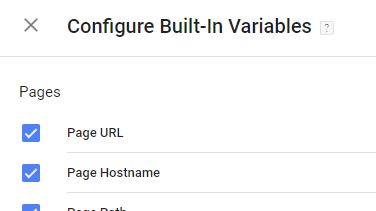
Urmează crearea unei variabile de tipul RegEx Table și setarea codurilor de tracking în aceasta. Vom folosi pentru asta variabila standard „Page hostname”, activată anterior. În acel câmp se trece variabila care va fi verificată ulterior, în zona de Input. La Output scriem ce vrem să returneze pentru fiecare input și poate fi un text sau chiar o altă variabilă.
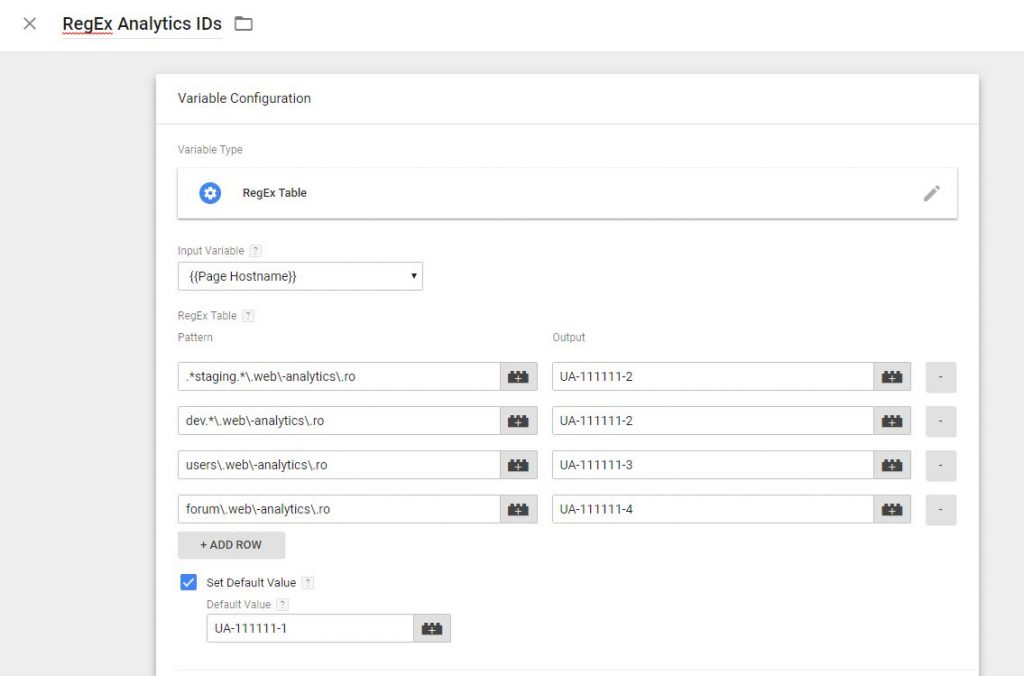
Așa cum îi spune și numele, RegEx Table folosește expresii regulate, adică semnele folosite la definirea subdomeniilor din imagine, care definesc mai exact ce să includă. Mai jos în ecranul de setare al variabilei avem și setări avansate care oferă câteva opțiuni suplimentare în ceea ce privește zona de RegEx. De exemplu, opțiunea „Full Matches Only”, care este din start activată (dar se poate dezactiva), se traduce în faptul că expresiile încep și se termină cu ce este scris în tabel, deci nu pot avea alte lucruri înaint sau după decât dacă acest lucru este clar precizat.
Desigur, subdomeniile și codurile de tracking folosite nu sunt reale. În exemplul nostru, avem o proprietate de analytics pentru subdomeniile de development și de staging și alte două proprietăți, câte una pentru fiecare domeniu.
De regulă, în zona de staging / development a unui site pot apărea noi subdomenii cu nume asemănătoare, fără să fie aunțată echipa de marketing sau responsabilul de analytics, de aceea am setat să includă și alte domenii similare ce pot apărea la un moment dat.
La finalul imaginii se poate observa că avem și varianta default, care mi se pare excelentă în astfel de cazuri. Aceasta spune că pentru toate celelalte cazuri să fie folosit ID-ul (principal, în cazul nostru) de Google Analytics. La fel ca și în celelalte zone de output, și aici putem folosi text sau o altă variabilă GTM.
În varianta în care vrem să folosim și o variabilă de tipul GA Settings, pentru alte setări care pot exista (acum sau în viitor) acolo, vom face legătura în aceasta cu variabila creată anterior. În locul unde ar trebui introdus un tracking ID, vom selecta variabila creată anterior.
La rândul său, variabila GA Settings va fi introdusă în același fel, în tag-ul de Google Analytics. De notat că în acest tag avem câmpuri diferite pentru variabila de setări GA și pentru tracking ID, deci puțină atenție nu strică!
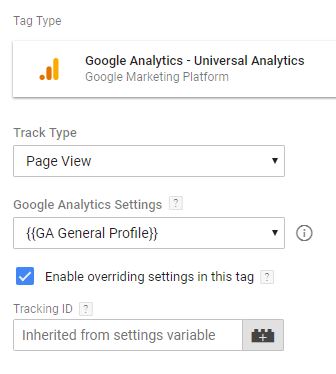
Acestea sunt toate setările necesare! Așa cum am spus, se poate sări peste folosirea unei variabile GA Settings sau variabila de tip RegEx Table se poate înlocui cu una de tip Lookup Table, dacă se consideră că ar fi mai potrivită. Lookup Table recunoaște doar potriviri exacte, deci RegEx table ar fi mai puternic, cel puțin pentru utilizatorii care știu că se descurcă cu expresii regulate.
În exemplul folosit, se poate observa marele avantaj că folosim un singur tag de Google Analytics pageview, în loc de câte unul diferit pentru fiecare proprietate de analytics pe care vrem să o populăm cu date. Așadar, avem posibilitatea să avem un container de GTM mai bine organizat, cu un singur tag în loc de mai multe. Desigur, anumite proprietăți speciale, cum ar fi un shop online, pot fi lăsate în afara acestei setări și pot avea în continuare un tag separat, pentru că au mai multe setări diferite de celelalte. Tabelul RegEx nu înlocuiește doar adăugarea unor tag-uri suplimentare în analytics, dar și definirea trigger-elor pentru acestea.